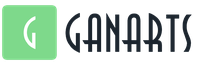Второй пользователь на андроиде. Разделяем рабочие и личные данные на мобильном устройстве. Создание резервной копии
Если у вас планшет не на Android KitKat с контролем учетных записей, то переключаться одним нажатием между пользователями у вас не получится. Если вы не удалите аккаунт, тогда вам придется заходить во все приложения, использующие учетную запись Google (например, Gmail, Google Play и т.д.), и менять активного пользователя.
Сменить пользователя на планшете можно, например, удалив существующий аккаунт Google и добавив взамен новый. Когда вы добавите новый аккаунт, все приложения и данные на вашем планшете синхронизируются с ним и ву сможете использовать все сервисы Google уже под новым пользователем. Чтобы удалить существующий Google аккаунт с планшета пройдите Настройки -> Учетные записи и синхронизация -> Выберите свой Google аккаунт -> Нажмите Удалить учетную запись .
Если вы хотите сменить пользователя на планшете не удаляя существующую учетную запись, зайдите Настройки -> Учетные записи -> Добавить аккаунт -> и выбираем Google:

Если вы хотите сменить только личные данные существующей учетной записи (например, ФИО), без смены аккаунта, откройте настройки аккаунта в интернет браузере. Мы рекомендуем Google Chrome:


Нажмите на настройки:


Нажмите на свое имя.
Как и у большинства из вас, у меня есть несколько учетных записей Google. Одну я использую для личных нужд, а второй я пользуюсь в рабочих целях. Причем оба аккаунта я могу использовать одновременно на одном и том же Android устройстве, что позволяет мне принимать почту из всех почтовых ящиков, и пользоваться под разными именами такими сервисами, как Picasa, Google Play и прочими.
Однако, как показал опрос моих знакомых, многие изних не знают об этой полезной возможности, несмотря на то, что являются обладателями Android планшета или телефона уже не первый год. Поэтому сегодня я хочу рассказать вам о том, как можно добавить несколько аккаунтов Google на ваше Android устройство.
Это, кстати, поможет и тем, у кого планшет используется несколькими членами семьи одновременно. В этом случае на устройство можно добавить учетную запись каждого члена семьи, что очень удобно в некоторых случаях.
Как добавить несколько аккаунтов Google на планшет или телефон:
1. Откройте меню настроек вашего планшета или телефона
2. В пункте «Аккаунты» выберите «добавить аккаунт»
Откроется окно, на котором вам будет предложено выбрать тип аккаунта, который вы хотите добавить. Величина списка будет зависеть от количества установленных приложений для работы с различными сервисами.

3. Выберите нужный тип аккаунта, например Google
4. Если у вас уже есть дополнительный аккаунт, вам нужно будет просто добавить имя пользователя и пароль и войти в новый аккаунт
Теперь у вас есть вторая учетная запись Google на вашем устройстве, которую вы можете использовать для другого пользователя Google Play Маркета или других целей.
Альтернативный способ добавления нового аккаунта Google:
1. Запустите приложение Play Маркет
2. Откройте меню настроек приложения

3. Выберите пункт «Аккаунты»
4. Вы увидите свой аккаунт, под которым будет кнопка «Добавить аккаунт»
5. Нажмите на кнопку и введите данные новой учетной записи, которую хотите добавить на свой планшет или телефон.
Все, теперь вы можете работать с несколькими учетными записями на одном устройстве.
В моей семье один планшет на Android и двое детей (3 и 6 лет). До определенного момента времени интересы детей и мои в играх не пересекались. Дети играли в детские развивающие игры, а я в казуальные и фермы. Но дети подросли и им стали интересны и мои игры. Они хотели строить свои города и фермы, а я свои. Покупать новый планшет не хотелось, чтобы каждый мог играть в одну и туже игру но развивать ее по своему. Так же на планшете были приложения, в которых дети могли что-нить натворить (почта, читалки, браузер, файловые менеджеры, социальные сети и т.д.). Не хотелось чтобы они имели к ним доступ. Поэтому я расскажу о решении, которое я применил в результате которого все остались довольны и каждый может играть в одну и туже игру на одном планшете.
Подробности под катом…
В Android 4.4 появилась замечательная возможность - несколько пользователей на одном устройстве.
Как настроить. Заходим в «Настройки» - «Пользователи» и добавляем нужных нам пользователей. В нашем случае это «Дети» и «Папа».
Так как на планшете уже было установлено много детских приложений, и не хотелось, чтобы дети потеряли свой прогресс в играх, я оставил их на аккаунте Владелец, а сам завёл себе дополнительного пользователя «Папа». Под обоими аккаунтами Дети и Папа авторизуемся под одной учётной записью Google Play (чтобы на детский аккаунт можно было ставить игры уже купленные под моим аккаунтом). Покупки в Google Play защищаем паролем.
Чтобы дети не могли просто так заходить под моим пользователем, я установил на него цифровой пароль.

Эта замечательная возможность позволяет на одном устройстве установить одно и тоже приложение под разными пользователями и оно будет использовать разные хранилища и соответственно прогресс для одной и той же игры будет сохраняться для каждого пользователя индивидуально. Так же прикольно выглядит установка игры или приложения, если она уже была скачена под другим пользователем. Не нужно ждать. Она устанавливается моментально.
Вот список приложений детей:

А это список моих приложений:

С пользователями разобрались. Каждый теперь может играть в одну и туже игру на одном девайсе и у каждого будет свой прогресс.
Но как же быть с безопасностью детского аккаунта. Ведь дети могут запустить стороннее приложение, настройки и всё равно нахимичить на устройстве.
Проблема решается с помощью приложения Kid"s Shell детский лаунчер .
Приложение заменяет собой стандартный лаунчер и позволяет детям запускать только те приложения, которые родители вынесли на рабочий стол. Таким образом дети будут играть только в то, что разрешил родитель и вынес на рабочий стол.

Еще огромным плюсом приложения - является ограничение работы по времени. Например можно настроить разрешенные часы для игры и максимальное количество времени, которое можно провести за планшетом в день.

Кстати есть еще взрослый вариант приложения (для бизнеса) Business Taxi Shell . Он имеет теже возможности, что Kid"s Shell, но ориентирован на бизнес.
Вот таким образом я решил свою задачу. А как вы делите планшет со всеми членами семьи и детьми? Пишите в комментариях.
Функции клонирования приложений по умолчанию уже присутствуют в некоторых Android-оболочках, однако обычно применить их можно лишь для популярных социальных сетей. Именно поэтому для таких целей лучше использовать специализированные инструменты.
С их помощью несколько аккаунтов удобно использовать не только в различных мессенджерах и онлайн-сервисах, но и во многих играх. Особенно это актуально там, где для достижения новых уровней важно иметь хотя бы одного друга.
Parallel Space

App Cloner
В этом приложении клоны работают параллельно и совершенно независимо от оригинальных игр и программ. Автоматически они не обновляются, а значит, при необходимости вы можете сохранить старую версию приложения и использовать её наравне с новой.
Для клонов доступна детальная настройка иконки с возможностью сменить цвет, повернуть её или добавить сверху какой-то значок. В версии Premium предоставляются опции защиты данных паролем, режим инкогнито и запрет на использование мобильных сетей для дублированных приложений.
Подпишитесь:

Если вам постоянно приходится менять учетные записи на телефоне, есть более удобный способ. Просто установите одно из следующих приложений, чтобы без лишних проблем использовать одновременно несколько аккаунтов. Эта фича пригодится во многих ситуациях. Например, в играх, где для ускорения прокачки или получения различных бонусов необходимо привести хотя бы одного друга.
Parallel Space

Данное приложение, пожалуй, можно назвать самым популярным. Суть его работы заключается в создании дубликатов ваших приложений, вход в которые с дополнительного аккаунта осуществляется через меню Parallel Space. Чтобы не путаться, лучше всего выделить клоны с помощью встроенных тем.
MoChat

После установки программы появится окно с предложением клонировать самые популярные приложения. Закройте его, и вы сможете воспользоваться полным функционалом. Созданные дубликаты приложений, которые вы хотите использовать с нескольких аккаунтов, отмечаются для удобства пользователя фиолетовым уголком.
Go Multiple

В отличие от предыдущих приложений, Go Multiple позволяет создавать только один дубликат, однако программа поддерживает практически любую игру или сервис. Еще один существенный недостаток заключается в обилии рекламы. Чтобы ее убрать, придется расщедриться на платную подписку.
Multiple Accounts
Простое приложение, отличающееся минимальным набором настроек. Дубликат можно создать лишь один, однако рекламы практически нет.
App Cloner

Приложение интересно тем, что в нем клоны работают совершенно независимо от «оригиналов». Они не обновляются, следовательно, у пользователя есть возможность использовать старую версию параллельно с новой без каких-либо ограничений. Имеется расширенный функционал для настройки иконки на свой вкус. Приложение бесплатное, но есть и дополнительный мод Premium, открывающий доступ к режиму инкогнито, защите данных паролем и некоторым другим фичам.